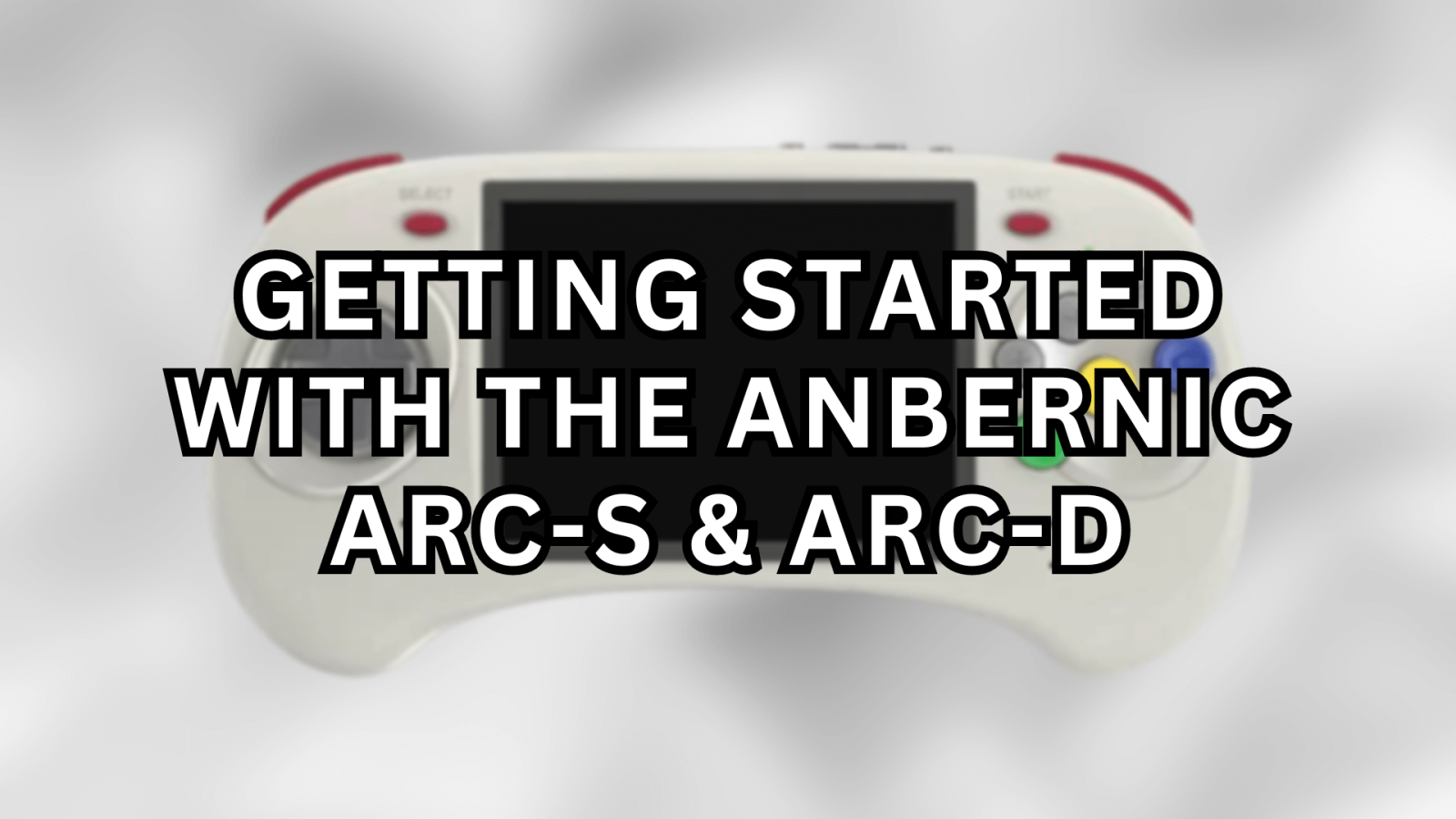¡Ha hecho una fantástica elección con su nuevo Anbernic RG ARC-S & Anbernic RG ARC-D! Bienvenido al apasionante mundo de los juegos retro, un universo de nostalgia por los juegos clásicos combinado con la tecnología moderna. Nuestra guía de iniciación te garantiza que sacarás el máximo partido a tu portátil de juegos retro, combinando el encanto de los juegos de la vieja escuela con la personalización y el rendimiento de hoy en día.
En DroiX, celebramos y apoyamos el espíritu de los juegos retro. También defendemos el principio de capacitar a nuestros usuarios. Así que, si encuentra algún problema y se siente lo suficientemente seguro como para resolverlo, apoyamos plenamente su derecho a reparar. Sin que ello afecte a la garantía del aparato. Pero recuerda, El servicio de atención al cliente de DroiX estará encantado de ayudarte con cualquier duda o asistencia que necesites.
Configuración de Arco Anbernic
Comience su viaje Anbernic con la configuración del dispositivo. En esta sección, le guiaremos a través de los componentes de hardware, las conexiones y cualquier información adicional que pueda necesitar mientras se prepara para una experiencia de visualización inmersiva.
¿Qué hay dentro de la caja?
Cuando configure su dispositivo Anbernic, es importante que se asegure de que dispone de todos los componentes y accesorios necesarios para un inicio sin problemas. En particular, la tarjeta MicroSD que almacena el sistema operativo Linux, que es crucial para el funcionamiento del dispositivo, ya debe estar insertada en la ranura TF1/INT situada en la parte inferior del dispositivo. Además, no olvide comprobar debajo del compartimento principal de la caja, ya que allí suelen colocarse otros artículos esenciales. Asegúrese de inspeccionar a fondo toda la caja para encontrar todos los componentes que necesita para una experiencia de configuración completa y agradable. Con tu compra, deberías encontrar:
- 1x Dispositivo de Arco Anbernic RG
- 1x Cable USB-C
- 1x Protector de pantalla
- 1x Tarjeta MicroSD (SO Linux)
- 1x tarjeta Micro SD (almacenamiento)
- 1x Manual del usuario
¿Algún problema o pregunta?
En DroiX nos enorgullecemos de nuestro alto nivel de servicio al cliente antes y después de la venta. Si tiene alguna pregunta o problema con su compra, póngase en contacto con nosotros. Estamos aquí para responder a cualquier pregunta y resolver cualquier problema lo antes posible.
Descripción general del dispositivo
Tanto el modelo Anbernic ARC-S como el ARC-D presentan especificaciones idénticas, con la única diferencia de la memoria RAM y el sistema operativo. Aparte de esto, tienen la misma CPU RockChip RK3566, GPU ARK Mali-G52 MP2 e idéntico conjunto de puertos, que están claramente etiquetados en el propio dispositivo, así como en el manual de usuario. Estos puertos incluyen:
- 1x Puerto USB-C PD: puerto dedicado para suministrar energía al dispositivo.
- 1x Puerto USB-C OTG: permite conectar periféricos para ampliar la funcionalidad.
- 1 puerto HDMI: permite conectar el dispositivo a una pantalla externa.
- 2 ranuras para tarjetas Micro SD: alojan tarjetas MicroSD, una principalmente para el sistema operativo (que almacena Linux) y la otra para almacenamiento.


Diferencias entre ARC-S y ARC-D
Tanto el modelo Anbernic ARC-S como el ARC-D presentan especificaciones idénticas con la única diferencia de la memoria RAM. Aparte de esto, tienen la misma CPU RockChip RK3566 y GPU ARK Mali-G52 MP2. Ambos dispositivos funcionan con el sistema operativo Linux, cargado desde una tarjeta MicroSD en la ranura TF1/INT. El ARC-D, sin embargo, tiene una característica extra: puede arrancar en modo dual con el sistema operativo Android, lo que ofrece más flexibilidad en el uso de juegos y aplicaciones. Además, el ARC-D está equipado con funcionalidad de pantalla táctil, lo que mejora su uso con juegos y aplicaciones específicos que se benefician de las entradas táctiles, una característica que no está disponible en el ARC-S.
¿Qué hacer?
Antes de transportarte a la edad de oro de los juegos, tendrás que configurar y poner en marcha tu dispositivo. No se preocupe, le guiaremos paso a paso. Nuestro objetivo es que el proceso de configuración sea lo más fácil y sencillo posible, para que puedas centrarte en la emoción y la nostalgia de los juegos retro. Sigue estos sencillos pasos y pronto estarás reviviendo la época dorada de los juegos.
Dispositivo de carga
Es crucial que lo primero que haga sea cargar completamente su dispositivo Anbernic. Una carga completa garantiza que el dispositivo no se apague inesperadamente durante la configuración inicial, que puede incluir comprobaciones y configuraciones vitales, como la calibración de la batería del dispositivo. Esta carga inicial establece una base sólida para la salud y la eficiencia de la batería a largo plazo, en línea con las mejores prácticas para preservar la longevidad del dispositivo.
Insertar tarjeta MicroSD
A continuación, vamos a preparar la memoria de tu dispositivo. Tendrás que insertar la tarjeta MicroSD en la ranura TF2/EXT, que está convenientemente situada en la parte inferior del dispositivo (consulta la imagen 1 a continuación). Esta tarjeta MicroSD es donde se almacenarán todos tus datos, así que asegúrate de que está bien protegida. Con el almacenamiento en su sitio, el dispositivo está casi listo para transportarte al mundo de los juegos retro.
Dispositivo de encendido
Ahora, ¡vamos a dar vida a tu dispositivo Anbernic! Mantenga pulsado el botón de encendido para encender el dispositivo (consulte la imagen 1 a continuación). Una vez encendido, se encenderá un indicador LED verde en la parte frontal del dispositivo (consulte la imagen 2 a continuación). Ten en cuenta que el primer arranque puede tardar un poco más de lo habitual, lo cual es completamente normal y forma parte del proceso de configuración. Una vez completada esta configuración inicial, los tiempos de arranque posteriores serán más rápidos, lo que te permitirá jugar antes. La paciencia es la clave: ¡la experiencia de juego retro está al alcance de la mano!
Sistema operativo Linux
El sistema operativo Linux viene convenientemente precargado en una tarjeta MicroSD, que se introduce en la ranura TF1/INT de la parte inferior del dispositivo. Esta configuración te garantiza que estarás listo para empezar tu aventura de juego nada más sacarlo de la caja. Esta tarjeta MicroSD con el sistema operativo Linux es un componente crucial tanto para el Anbernic ARC-S como para el Anbernic ARC-D. Si alguna vez necesitas extraer esta tarjeta, recuerda volver a insertarla en la misma ranura TF1/INT para seguir disfrutando de la experiencia de juego con Linux.
Menú Inicio
Sus dispositivos Anbernic ofrecen una interfaz de usuario limpia y sencilla, lo que permite una experiencia fácil de usar. Puedes elegir entre cinco opciones principales: Favoritos; Recientes; Aplicaciones; Emuladores y RetroArch (consulte las imágenes 1 y 2 a continuación). A continuación profundizaremos en cada una de estas categorías y en otras más.
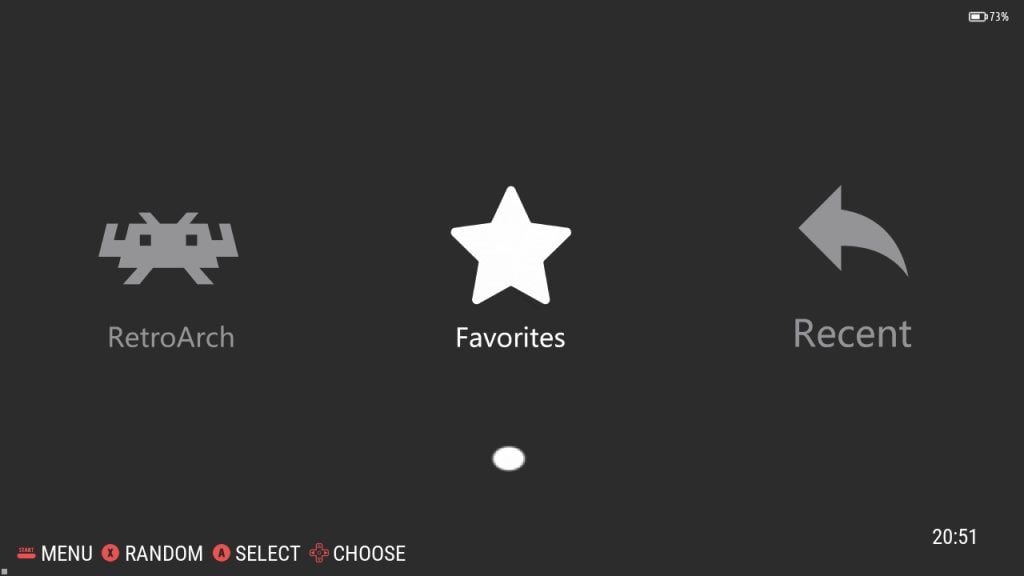
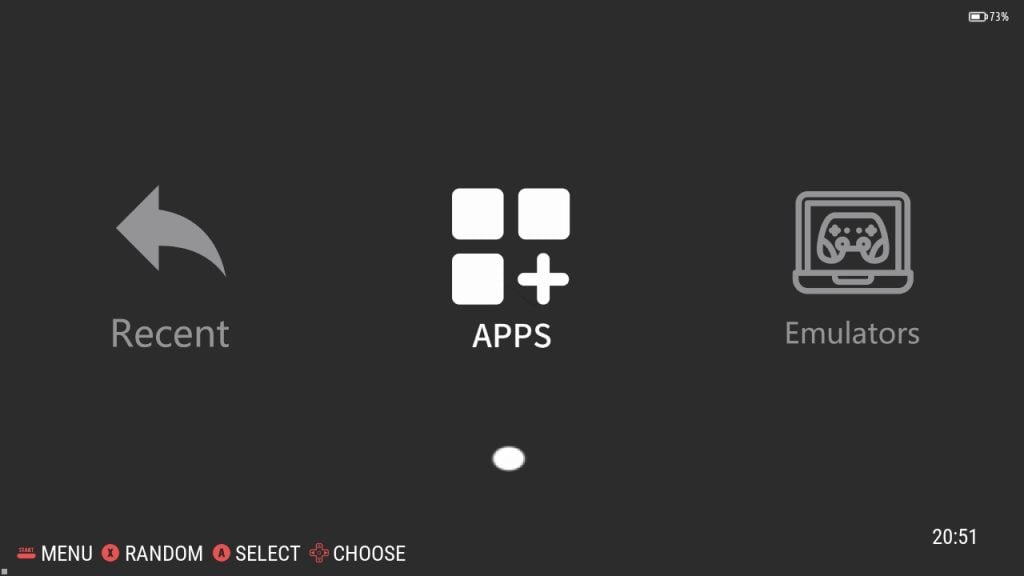
Favoritos
La sección de favoritos está formada por los juegos favoritos que hayas definido. Aquí podrás acceder y gestionar fácilmente los juegos que más te gustan. Si añade estos juegos a sus favoritos, podrá acceder a ellos más rápidamente y sin complicaciones, lo que le facilitará volver a la acción. Para añadir un juego a tus Favoritos, simplemente resáltalo en el menú, pulsa el botón X y elige “Añadir a Favoritos”.
Recientes
La opción Recientes muestra una lista de todos los juegos a los que has jugado últimamente, lo que te permite reanudar la partida donde la dejaste y mantener un registro de tu experiencia de juego. Simplemente ejecuta y juega a un juego y se añadirá a tu sección de Recientes.
Menú principal
El menú de opciones (denominado Menú principal) de sus dispositivos Anbernic ARC-S y ARC-D es el centro de control de todos los ajustes de personalización y del sistema. Pulse START para acceder a este menú. Este menú intuitivo ofrece una serie de opciones que le permiten adaptar el dispositivo a sus preferencias. Aquí tienes un breve resumen de lo que puedes configurar:
- Ajustes de sonido
- Ajustes del controlador
- Ajustes de red
- Ajustes de streaming
- Ajustes del juego
- Configuración de la interfaz de usuario
- Configuración del sistema
- Ajustes de apagado
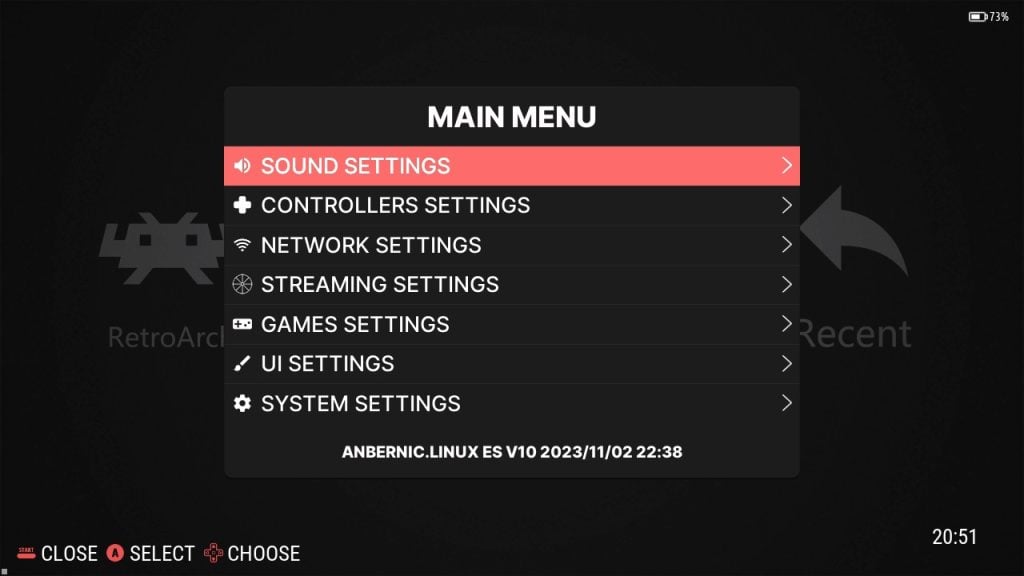
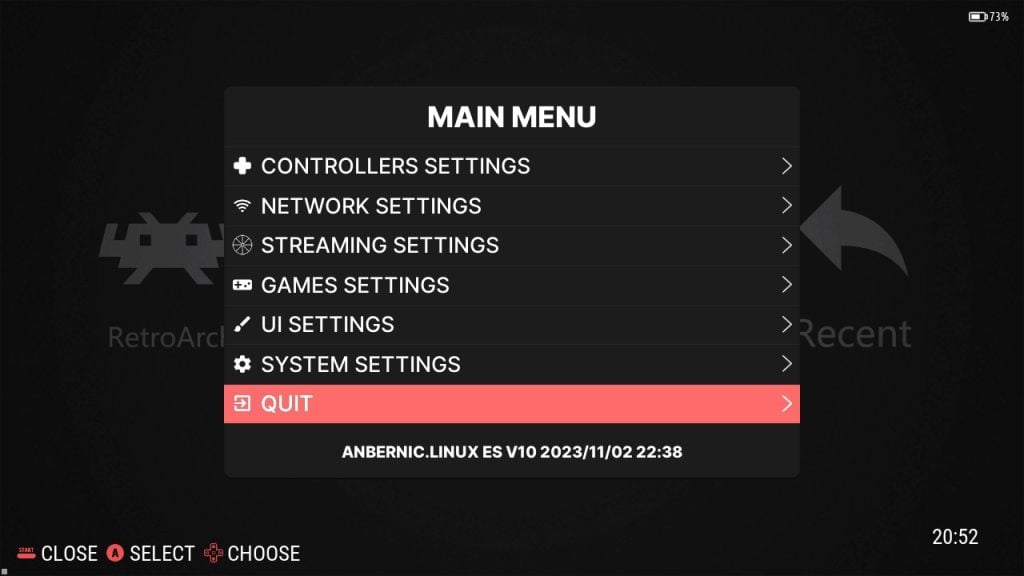
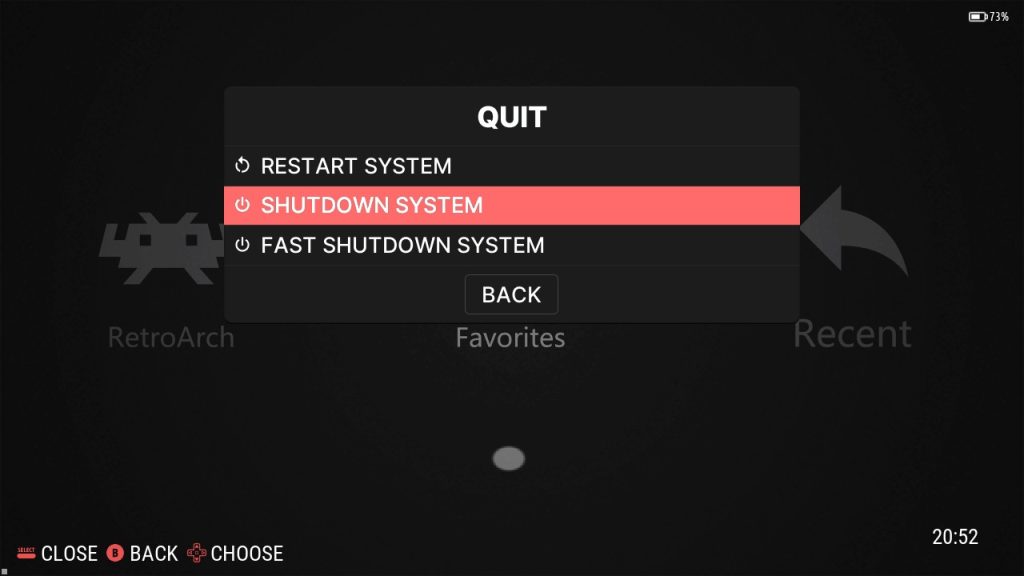

Configuración Wi-Fi
La configuración de la red puede ser un poco complicada, así que aquí tienes una guía paso a paso para configurarla. En primer lugar, dirígete al menú principal pulsando el botón Inicio y selecciona“Configuración de red“. El siguiente paso es activar la conexión Wi-Fi; una vez activada, aparecerán algunas opciones más (consulte las imágenes 1 y 2 a continuación). Desde aquí, sólo tiene que seleccionar“Wi-FI SSID“, elegir la conexión de red deseada y, a continuación, seleccionar “Wi-FI Key” e introducir la contraseña Wi-Fi correcta (consulte la imagen 2 a continuación).

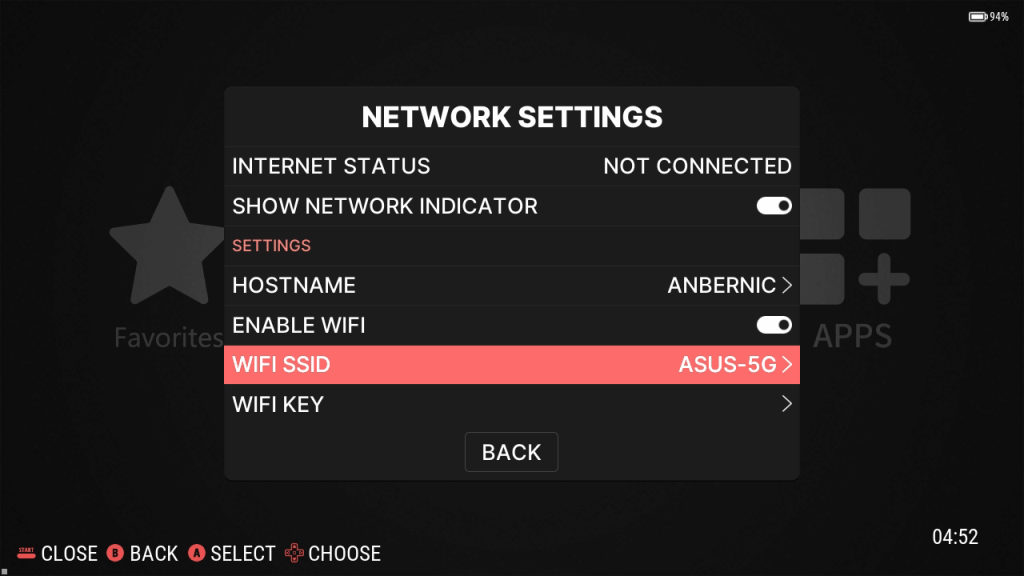
Aplicaciones
El menú Aplicaciones es donde puedes gestionar el resto de tus aplicaciones.
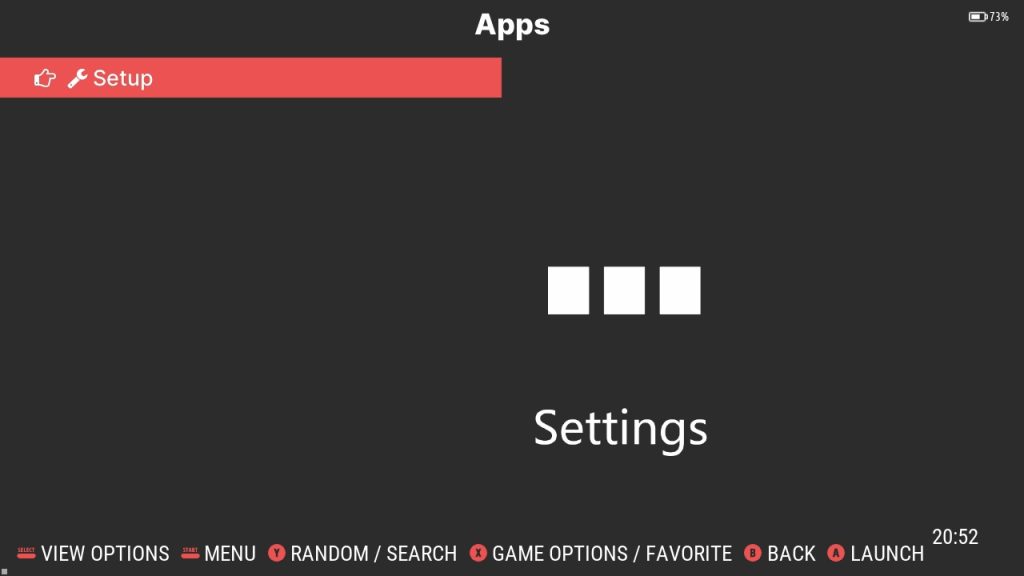
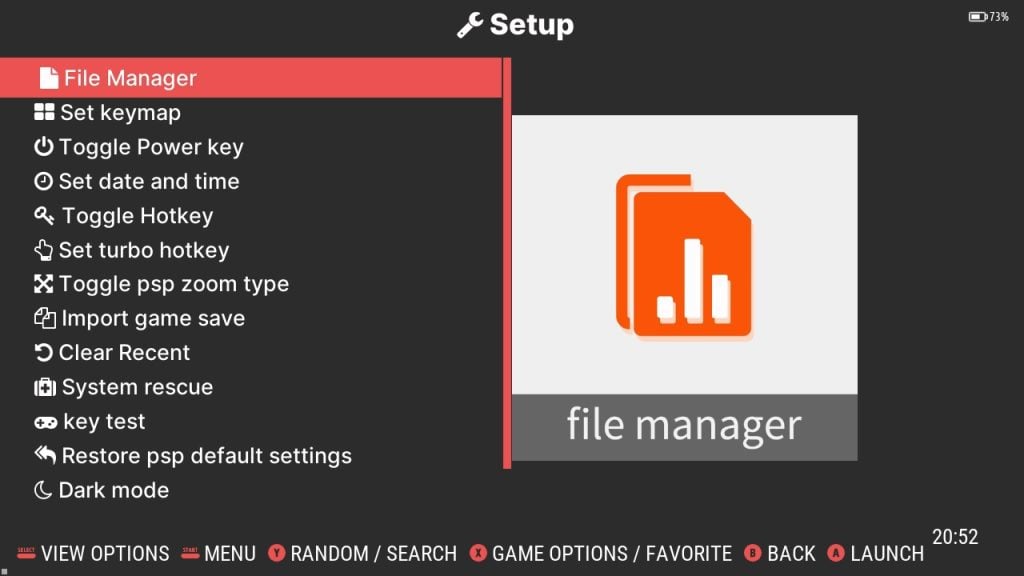
Emuladores
La opción “Emuladores” contiene los emuladores individuales e independientes que puedes instalar en tu dispositivo. En primer lugar, verá una lista de los distintos emuladores instalados (consulte la imagen 1 a continuación). Una vez seleccionado el emulador, aparecerá una lista de los juegos instalados para ese emulador (véase la imagen 2 ).
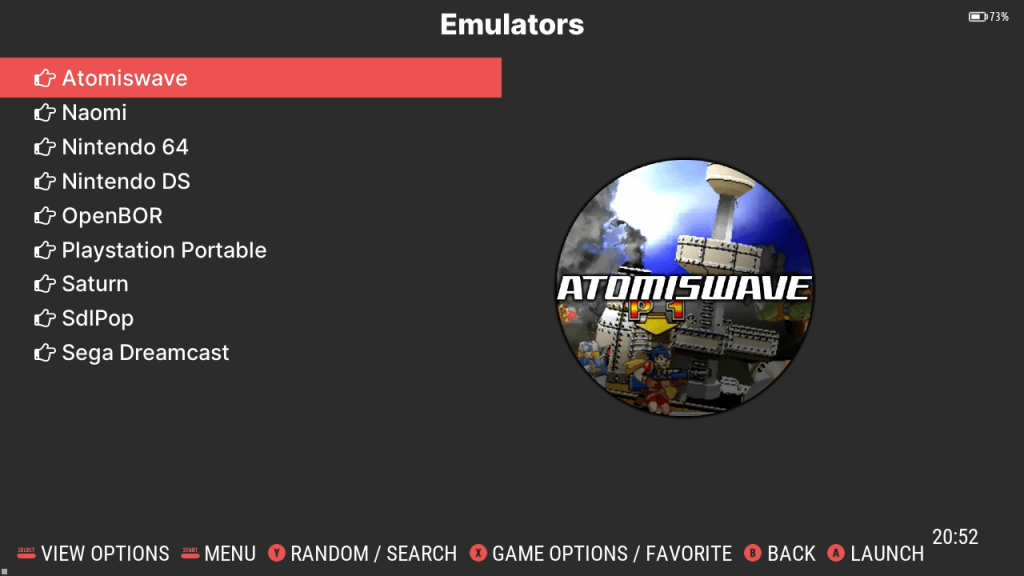
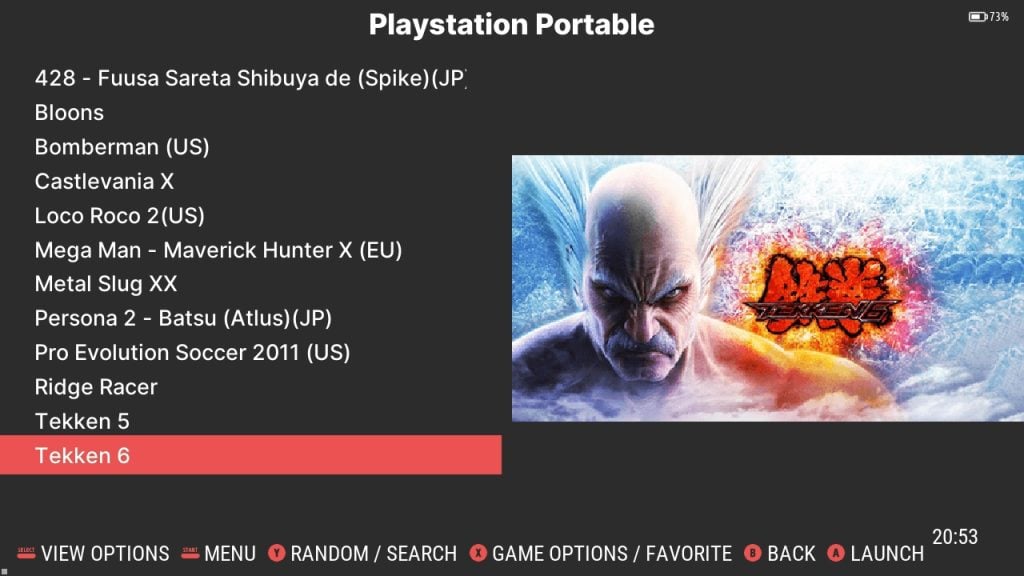
RetroArch
RetroArch es un frontend gratuito y de código abierto para emuladores y juegos. Permite que tu dispositivo ejecute una amplia gama de juegos y dispositivos, al tiempo que proporciona configuraciones unificadas y funciones más avanzadas, como shaders personalizados, rebobinado y netplay. RetroArch es una forma alternativa de cargar emuladores y juegos en tu dispositivo Anbernic ARC que te ofrece una mayor personalización. RetroArch utiliza‘Cores‘, que actúa como un plugin para cargar emuladores. Estos“núcleos” pueden considerarse básicamente como el propio emulador. Podrás instalar y actualizar nuevos núcleos a medida que estén disponibles en la compilación de RetroArch.
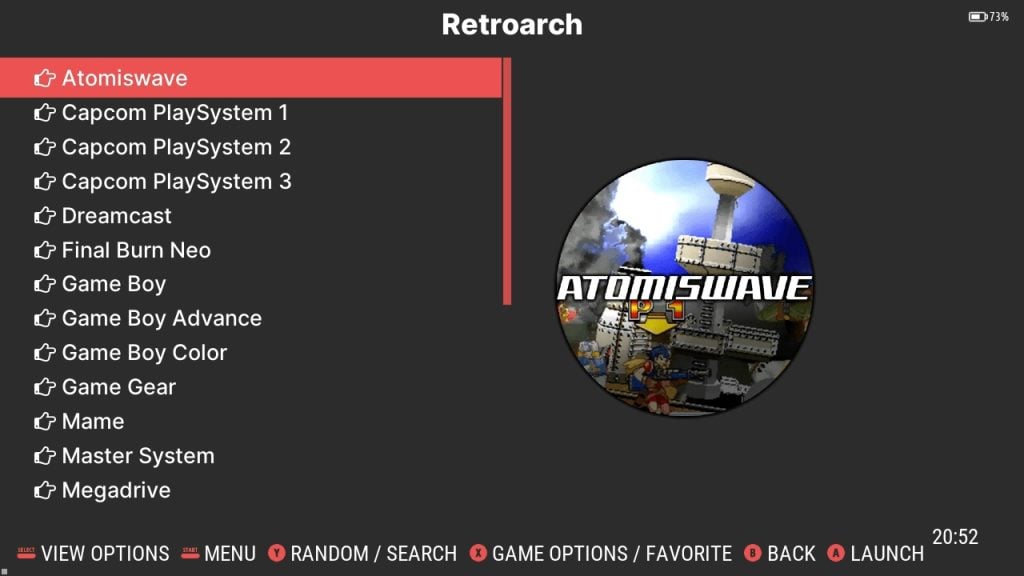
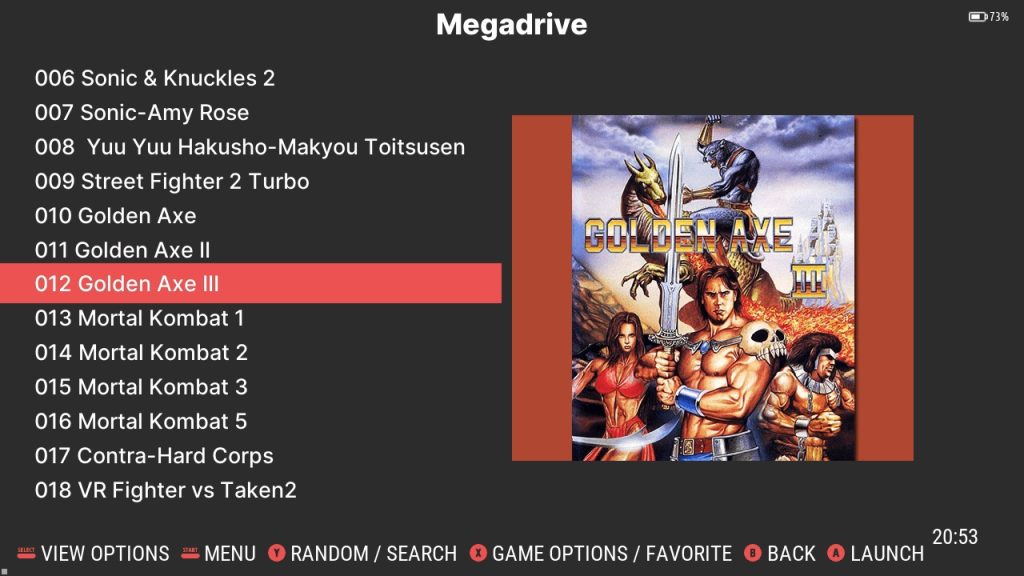
Sistema operativo Android
El sistema de arranque dual del Anbernic ARC-D le permite arrancar desde Linux o Android. Para arrancar en Android, primero tendrás que sacar la tarjeta MicroSD de la ranura TF1/INT, convenientemente situada en la parte inferior del dispositivo. Debe ser la misma MicroSD que ya estaba insertada en el dispositivo cuando lo sacaste de la caja, ¡NO la que tuviste que insertar! La tarjeta de la ranura TF1/INT contiene el sistema operativo Linux, y su extracción indica el cambio a su sistema operativo alternativo: Android. Ahora sólo tienes que encender el dispositivo. Para volver a arrancar en Linux, basta con volver a insertar la misma tarjeta en la ranura TF1/INT cuando el dispositivo esté apagado.
Una vez arrancado en Android, tendrás acceso a una variedad de aplicaciones y funcionalidades distintas del entorno Linux que cubriremos ahora. El sistema operativo Android ofrece una interfaz de usuario más moderna que la de Linux. Esto significa que tienes muchas más posibilidades de personalización, incluido el acceso a Google Play Store, lo que en última instancia hace que tu dispositivo Retro tenga más funcionalidades.
Configuración de Android
Cuando inicies el sistema operativo Android por primera vez, tendrás que configurar el dispositivo como si fuera nuevo. Sólo tienes que seguir las instrucciones que aparecen en pantalla y todo irá bien. En primer lugar, te aparecerá una pantalla de bienvenida, en la que deberás seleccionar “Iniciar uso”. Esto hará que el dispositivo empiece a configurarse, lo que puede llevar un rato (a nosotros nos llevó entre 3 y 5 minutos). Una vez configurado, simplemente selecciona ‘Continuar’ y ya deberías estar en Android OS.
Centro de control
Puede acceder al centro de control de su dispositivo Anbernic deslizando hacia abajo desde la parte superior de la pantalla, de forma similar a como lo haría en un smartphone (consulte la Imagen 1 a continuación). Deslice de nuevo el dedo hacia abajo para ampliar el panel de control si es necesario (consulte las imágenes 2 y 3 a continuación). Desde aquí puedes acceder y modificar fácil y rápidamente opciones del dispositivo como Wi-Fi, Bluetooth, Control de modo, asignación de teclas y mucho más.



Configuración Wi-Fi
Para acceder y conectar los ajustes de red, abre el centro de control y mantén el dedo sobre la opción Wi-Fi. Esto abrirá el menú Wi-Fi y mostrará todas las diferentes conexiones de red disponibles. Sólo tiene que seleccionar la red que desee e introducir la contraseña.



Configuración rápida del emulador: pase directamente a la acción
Para empezar a jugar rápidamente en tu dispositivo Anbernic con una configuración mínima, abre el centro de control del dispositivo deslizando hacia abajo desde la parte superior de la pantalla, como harías en un smartphone. Una vez abierto el centro de control, aparecerá la opción con el icono de Anbernic RG y etiquetada como “Normal” o “Modo de juego”. Tocando aquí se abrirá/cerrará el RG Launcher.
Al abrirlo, aparecerá una superposición con diversos emuladores. Navega por los emuladores utilizando los botones izquierdo y derecho (o deslizando el dedo) para encontrar la opción que desees. Tras seleccionar un emulador, verás una lista de todos los juegos compatibles disponibles. Elige el juego al que quieres jugar y entrarás directamente en acción con los ajustes preconfigurados, lo que garantiza una experiencia de juego perfecta.



Configuración manual del emulador
Para aquellos que prefieren un mayor control y personalización sobre su experiencia de juego, la configuración manual de cada emulador en su dispositivo Anbernic es un enfoque beneficioso. Aunque este proceso lleva un poco más de tiempo, permite una mayor personalización tanto del emulador como de los juegos. Aunque no estén configurados, los emuladores ya están instalados en el dispositivo. A continuación utilizaremos como ejemplo DuckStation, el emulador de PS1. Cada emulador puede tener un aspecto diferente y variar ligeramente en su proceso de configuración, pero todos serán similares.
Como en un smartphone Android, desliza el dedo hacia arriba desde la parte inferior de la pantalla para abrir la biblioteca de aplicaciones. Aquí se encuentran todas las aplicaciones instaladas, incluidos los emuladores. Ahora, desplázate hasta encontrar el emulador que deseas configurar y pulsa sobre su icono para abrirlo. Normalmente, no verás ningún juego en la lista inicial. En su lugar, el emulador le pedirá que añada un directorio. Para ello, seleccione “Añadir directorio” y se abrirá una nueva ventana. Aquí, pulse el icono de navegación (representado por tres líneas horizontales) para acceder a las diferentes ubicaciones de almacenamiento. Elija “Tarjeta SD” en el menú, que es la tarjeta MicroSD que insertó antes en la ranura TF2/EXT.

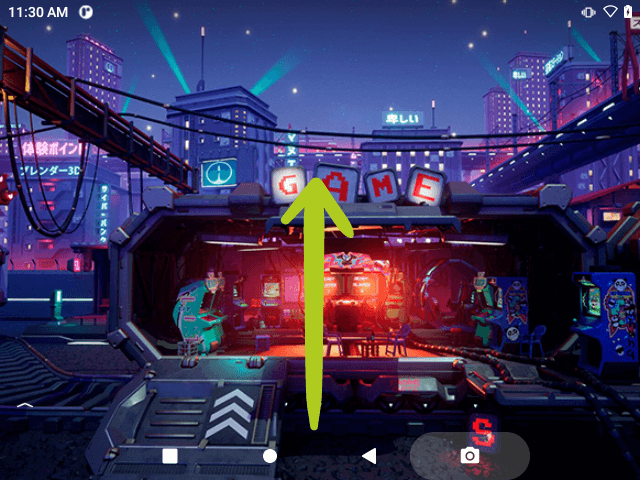



Ahora tienes que navegar hasta la carpeta que contiene todos los juegos correspondientes a la consola del emulador. Por ejemplo, para DuckStation (emulador de PS1), tendrás que localizar la carpeta con todos tus juegos de PS1. Una vez seleccionada la carpeta, pulsa “Utilizar esta carpeta” en la parte inferior de la pantalla. Esto provocará una ventana emergente solicitando acceso al dispositivo. Selecciona “Permitir acceso” y el emulador empezará a buscar juegos compatibles en la carpeta. Una vez completado, los juegos deberían aparecer en el menú del emulador, ¡listos para que juegues!




Configuración de RetroArch
¡Sumérgete más a fondo con RetroArch! Ya hemos creado una guía detallada que cubre todo lo que necesitas saber sobre la configuración y el uso de RetroArch a continuación. Esta guía está diseñada para simplificar el proceso, asegurando que puedas acceder fácilmente y disfrutar de una amplia gama de juegos clásicos, a la vez que profundiza en las partes más complicadas de RetroArch. Tanto si eres un jugador experimentado como si eres nuevo en RetroArch, nuestra guía mejorará tu experiencia, haciéndola más agradable y fluida.
Instalación de nuevos juegos
En DroiX, no precargamos ni preinstalamos ningún juego en nuestros dispositivos. Sin embargo, apoyamos plenamente tu pasión por los juegos… por eso hemos creado una guía detallada y reutilizable sobre cómo añadir, instalar y actualizar juegos (ROMs) en tu dispositivo. Esta guía está diseñada para ser un recurso universal para todas nuestras guías de introducción, garantizando que puedas configurar y personalizar tu biblioteca de juegos a tu gusto. Sigue las instrucciones de la guía incluida para empezar a crear una colección de juegos que se adapte a tus gustos y preferencias.